Edge浏览器如何开启通知请求静音功能?
作者: 时间:2024-09-24 11:44:28 阅读:
在Edge浏览器中,要开启通知请求静音功能,请按照以下步骤操作:,,1. 打开Edge浏览器。,2. 点击右上角的“三点”菜单图标。,3. 选择“设置”。,4. 在左侧菜单中选择“隐私、搜索和服务”。,5. 向下滚动到“网站权限”部分,点击“通知和操作”。,6. 找到“允许站点发送通知时显示通知”选项,将其关闭。,,这样,当网站尝试发送通知时,Edge浏览器将不会显示通知提示,从而实现静音功能。
在现代数字生活中,浏览器通知已经成为我们获取信息和提醒的重要途径,过多的通知可能会打扰我们的工作和学习,了解如何管理和控制这些通知变得尤为重要,微软Edge浏览器提供了一项功能,允许用户开启通知请求静音功能,从而减少不必要的打扰,以下是对这一功能的详细介绍:
1、打开Edge浏览器:双击桌面上的Edge浏览器图标,或者通过任务栏上的快捷方式打开浏览器。
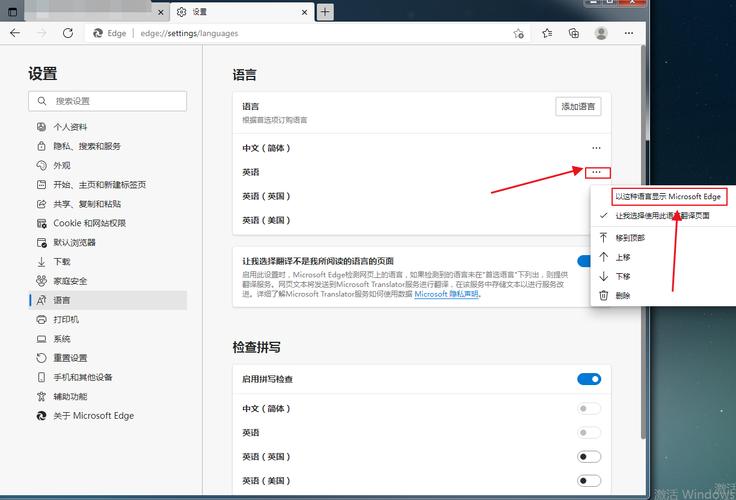
(图片来源网络,侵权删除)
2、进入设置菜单:在浏览器窗口的右上角,找到并点击三个点组成的图标(也称为“更多操作”或“菜单”按钮)。
3、访问Cookie和网站权限:在弹出的菜单中,选择“设置”选项以打开设置页面,在设置页面的左侧菜单中,找到并点击“Cookie和网站权限”。
4、调整通知设置:在“Cookie和网站权限”页面中,点击“通知”选项,这里会列出所有与通知相关的设置选项。
5、启用静音功能:在“通知”设置页面中,找到“使通知请求静音”的开关按钮,并将其切换到开启状态。
6、保存设置:完成上述步骤后,你的设置将自动保存,Edge浏览器将不再显示新的通知请求弹窗,直到你关闭此功能或手动允许特定网站发送通知。
通过简单的几个步骤,您就可以在Edge浏览器中开启通知请求静音功能,从而减少不必要的干扰,提升您的浏览体验,如果您在使用过程中遇到任何问题,可以参考官方帮助文档或联系客服支持,希望这些信息能帮助您更好地管理您的浏览器通知。
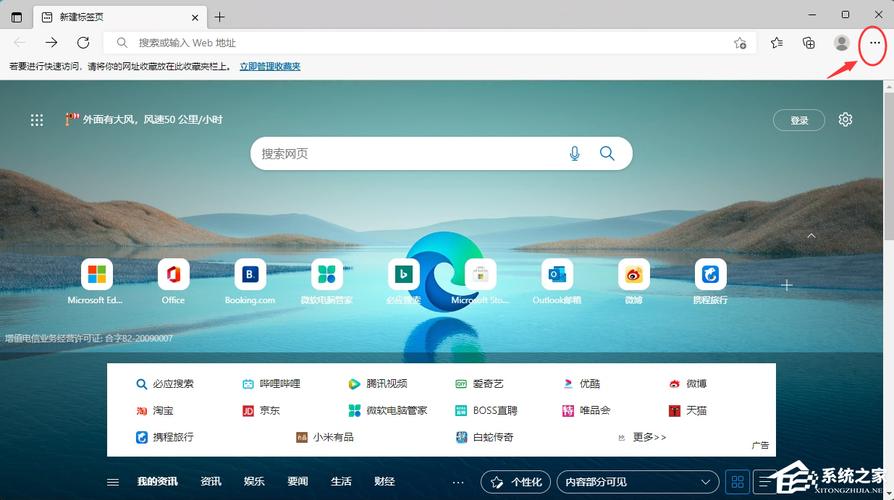
(图片来源网络,侵权删除)
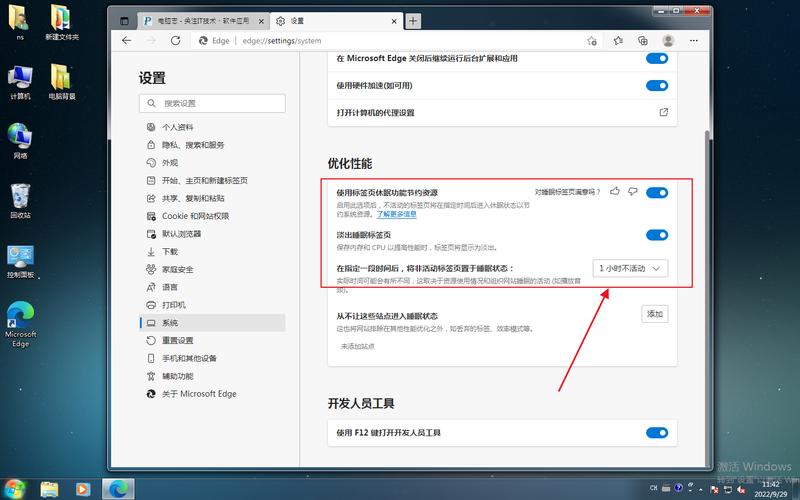
(图片来源网络,侵权删除)










